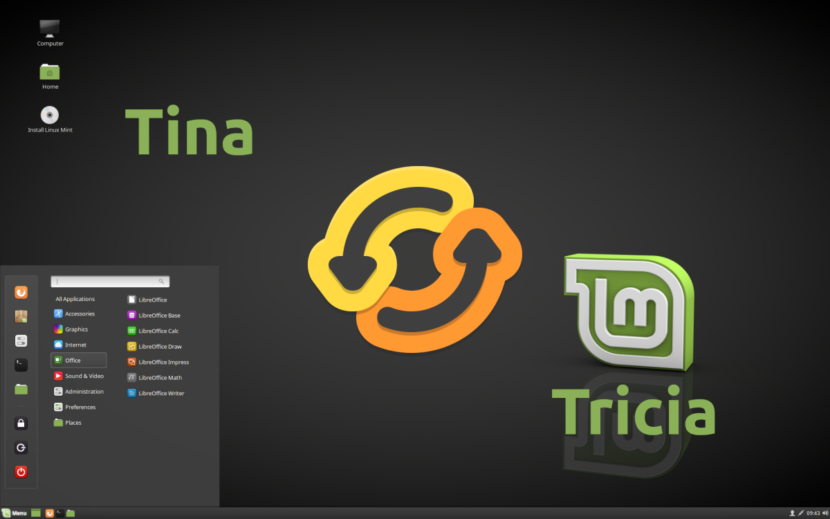
얼마 전 클레멘트 르페브르와 그의 팀은 그들은 시작했다 Linux Mint 19.3, 코드 이름 Tricia와 함께 제공되는 새 버전입니다. 처음에는 주목할만한 뉴스가 너무 많지는 않지만 최신 버전의 GNOME이 포함 된 Ubuntu 19.10과 마찬가지로 모든 것이 작동하고 더 좋아 보이도록 내부 개선 사항을 도입합니다. 비공식적 인 Mint 우분투 버전 사용자는 이제 업그레이드 또는 처음부터 설치라는 두 가지 옵션이 있습니다.
이 기사에서는 Tina (19.2)에서 Tricia (19.3)로 업그레이드하는 방법을 보여줄 것입니다. 이론에 의하면, 이 시스템은 v19에서 업로드 할 수 있습니다. (19.0, 19.1 또는 19.2), 그래서 그들은 우리에게 약속합니다 공식 가이드. 이전 버전 사용자의 경우 새로 설치하거나 Linux Mint 19.3으로 USB를 생성하는 것이 좋습니다. 설치 유형에서 "업데이트"옵션을 선택합니다. 여기에서는 지원되는 버전에서 특별히 설계된 옵션에서 수행하는 방법에 대해 설명합니다.
다른 v19.3에서 Linux Mint 19으로 업그레이드
- 백업 사본을 만듭니다. 타임 시프트를 사용할 수 있습니다.
- 화면 보호기를 비활성화합니다.
- 업데이트 도구를 시작하고 보류중인 모든 업데이트를 적용합니다.
- 업데이트 관리자를 엽니 다.
- "Edit"에서 "Update to 'Linux Mint 19.3 Tricia'"를 선택합니다.
- 우리는 화면에 나타나는 지시를 따릅니다.
- 구성 파일의 유지 또는 교체 여부를 요청하는 경우 해당 파일을 교체하도록 선택합니다.
- Tricia에서 제공되는대로 설치하려면 셀룰로이드, Gnote, 드로잉 및 neofetch 설치와 같은 선택적 단계를 수행해야합니다. 다음 명령으로 수행 할 수 있습니다.
sudo apt install celluloid gnote drawing neofetch
- 마지막으로 운영 체제를 다시 시작합니다.
Linux Mint 19.3 Tricia 릴리스에 대한 기사에서 언급했듯이 새 버전 일부 새 패키지와 함께 도착하고 일부는 제거되었습니다., 그림이 올 수 있도록 떠나는 김프처럼 (나는 그들이 그것과 관련이 많지 않지만 Lefebvre는 그렇게 언급합니다). 이것이 Tricia가 제공하는 모든 것을 업데이트하고 갖고 싶다면 이러한 새 패키지를 설치해야하는 이유입니다.
이미 업데이트하셨습니까? Linux Mint 19.3 Tricia는 어떻게 작동합니까?
동의하지 않아서 죄송합니다.
기사에서 이름을 지정하고 기본적으로 설치되는 프로그램의 이름을 찾으십시오.
Linux Mint Tricia 19.3을 사용하고 있습니다.
Linux Mint 메뉴에서 찾아보세요.
대체하는 프로그램이 제거 된 경우에만 수동으로 설치하면됩니다.
_인사말
지금까지 매우 잘 작동합니다. 저는 시스템 시작 및 종료 아이콘 외에도 훨씬 더 세련된 셀룰로이드 플레이어를 좋아했습니다. 매우 좋고 유동적 인 느낌을줍니다. 팁에 대한 인사와 감사합니다.
죄송합니다. 기사를 다시 읽었으며 Linux Mint 시스템에서 Mint 19.3으로 시스템을 새로 설치하지 않고 업데이트하는 것에 대해 이야기하고 있으며이 튜토리얼이 관련이 있음을 이해합니다.
제 경우에는 처음부터 새로 설치했습니다 (내 노트북) 그럴 자격이 있었고 OS가 훨씬 더 많고 나열된 4 개의 패키지가 나타납니다.
죄송합니다. 책을 읽으면서 뭔가 다른 것을 이해했습니다. 그리고 내 음색이 훌륭하게 들리면 더 사과드립니다.
어쨌든 LM Mate 19.2를 사용하고 있었는데 LM Cinamon에 갔는데이 마지막 버전이 더 편하게 느껴져서 왜 모르겠어요.
계속해서 열심히 일하십시오. 저는이 새로운 운영 체제에서 1 년 조금 넘게 매일 새로운 것을 배웁니다.
오랫동안 가지고 있던 노트북에 Windows를 그대로두고 LM 시나몬을 설치했는데 특히 유동성면에서 큰 차이를 느꼈고, 확실히 오랫동안 사용할 것입니다.
사무실에서는 항상 Windows를 사용합니다. 저는 Windows 7을 정말 좋아합니다. Windows 10이별로 마음에 들지 않지만 작업 센터에서이 모든 것을 업데이트해야하지만 Linux Mint를 설치하기 위해 파티션을 만들고 둘 다 작동합니다. 시스템.
그러나 나는 리눅스 세계에서 0.00 %의 경험을 가지고 있지만, 검색하고, 읽고, 설치를했고, 나는 리눅스 민트를 정말 좋아했다. 새로운 모든 것들이 그렇듯이, 그것이 어떻게 작동하는지 발견하기 시작해야하는 것이 매력이다. 그래서 사무실에서는 창문을 사용할 것이지만, 약간 오래된 무릎에서는 리눅스 민트를 사용할 것입니다. 비록 Zorin, Deppen (이것이 작성되었다고 생각합니다) 및 창문의 대안 인 다른 것을 사용하고 싶지만.
인사말.
안녕하세요 여러분, 저는 Mint 19.2에서 19.3으로 방금 업그레이드했고 이더넷 연결이 작동을 멈춘 것을 제외하고는 모든 것이 완벽합니다. "케이블 연결이 끊겼습니다"라는 메시지가 표시됩니다.
안녕하세요 여러분, 업데이트 관리자가 민트 테사 19.01을 열지 않습니다.